Pruebe estas soluciones antes de reemplazar la batería de su computadora portátil
- Tener una batería incorporada en su computadora portátil hace que sea posible llevarlo con usted sin un cargador.
- Dejar la batería de una computadora portátil en un estado muerto durante largos períodos de tiempo es la forma más común en que las baterías se dañan.
- La mayoría de las computadoras con Windows le informarán al usuario cuándo es el momento de reemplazar la batería.
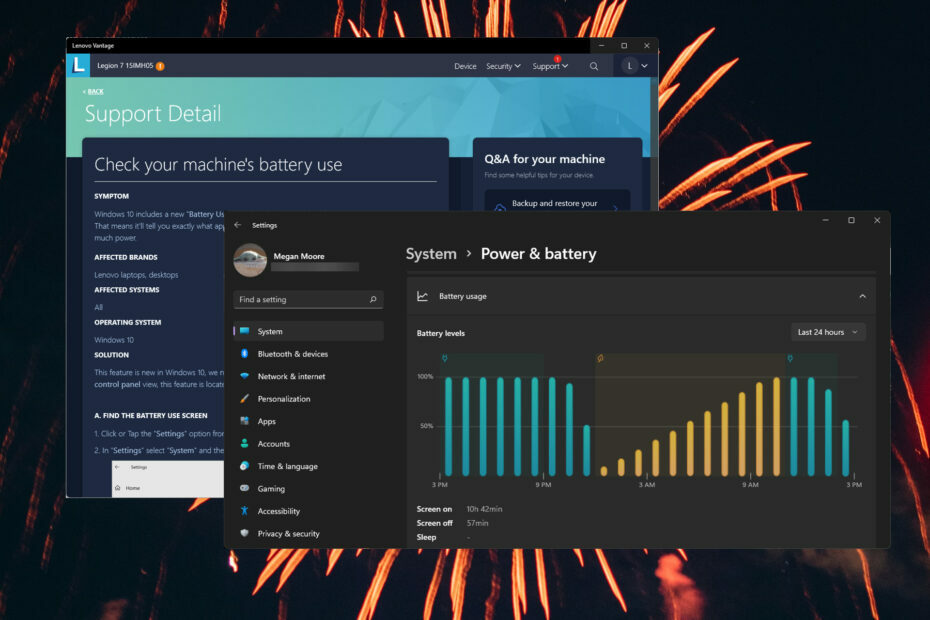
XINSTALAR HACIENDO CLIC EN EL ARCHIVO DE DESCARGA
Este software reparará errores informáticos comunes, lo protegerá de la pérdida de archivos, malware, fallas de hardware y optimizará su PC para obtener el máximo rendimiento. Solucione problemas de PC y elimine virus ahora en 3 sencillos pasos:
- Descargar la herramienta de reparación de PC Restoro que viene con tecnologías patentadas (patente disponible aquí).
- Hacer clic Iniciar escaneo para encontrar problemas de Windows que podrían estar causando problemas en la PC.
- Hacer clic Repara todo para solucionar problemas que afectan la seguridad y el rendimiento de su computadora.
- Restoro ha sido descargado por 0 lectores este mes.
Las computadoras portátiles permiten a los usuarios llevar su vida en línea con ellos mientras viajan fácilmente sin estar atascados por cargadores y cables. Sin embargo, muchos usuarios informaron que su computadora portátil solo funciona cuando está enchufada, lo que anula el propósito principal de una computadora portátil. Sigue leyendo para encontrar la solución a este problema.
¿Por qué mi computadora portátil solo funciona cuando está enchufada?
Puede haber muchas razones por las que su computadora portátil solo funcionará cuando esté enchufada. Una de las razones más comunes podría ser que la batería esté dañada y necesite ser reemplazada. También podría deberse a un sobrecalentamiento, problemas de administración de energía o desechos atascados dentro de su computadora portátil.
Una de las principales causas de una batería de computadora portátil dañada es permitir que la batería se agote por completo y dejarla en un estado muerto durante un largo período de tiempo. Nunca es una buena idea dejar que la batería se agote por completo, y si lo hace, asegúrese de cargar su computadora portátil lo antes posible.
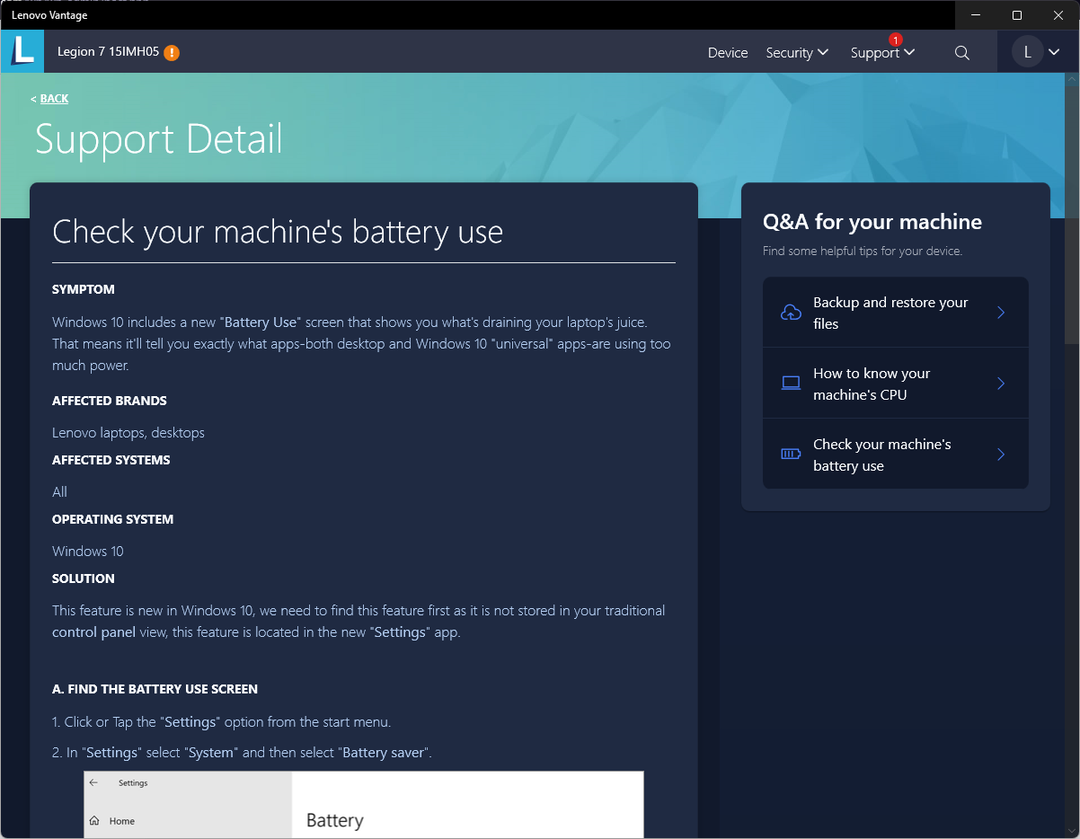
Algunos argumentan que dejar la computadora portátil enchufada todo el día con alimentación de CA también podría arruinar la batería. Los fabricantes de computadoras como Acer y Asus recomiendan quitar la batería cuando no se usa, sin embargo, Dell afirma que no hay problema si deja la computadora portátil enchufada todo el tiempo.
¿Desenchufar tu portátil puede dañarlo?
No, desconectar su computadora portátil de su carga es para lo que está diseñada. Las computadoras portátiles no deberían tener problemas para cambiar entre la batería y la alimentación principal para que los usuarios puedan llevar su PC mientras viajan.
¿Qué puedo hacer cuando mi computadora solo funciona cuando está enchufada?
1. Limpia tu batería
Si tiene una batería desmontable o puede quitarla fácilmente desde el interior, intente sacarla y límpiela con cuidado con un paño limpio. Use un poco de alcohol isopropílico para humedecer el paño y limpie la batería y la computadora.
Si hay polvo o residuos acumulados en la computadora portátil o alrededor de la batería, puede causar problemas con la batería que no funciona correctamente.
2. Mata la energía estática
-
Corriente cortada tu computadora portatil.
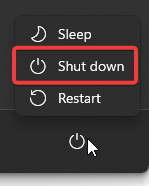
- Desconectar su cargador y cualquier USB.
- Despegar su batería o desconectar el cable de la batería si su batería está integrada.
- Sostener el botón de encendido durante 30 segundos a 1 minuto.
- reconectar tu bateria
- Enciende tu portátil sin el cargador conectado.
Hacer esto agotará por completo la energía de su computadora portátil. Cuando vuelva a colocar la batería y la vuelva a encender, su computadora portátil debería poder detectar la batería y darle la energía que necesita.
3. Desinstalar y volver a instalar los controladores de la batería
- Haga clic en Comenzar, buscar Administrador de dispositivos entonces golpea Ingresar.

- Haga clic en Baterías.

- Haga clic derecho en el primer controlador de batería y seleccione Desinstalar dispositivo.
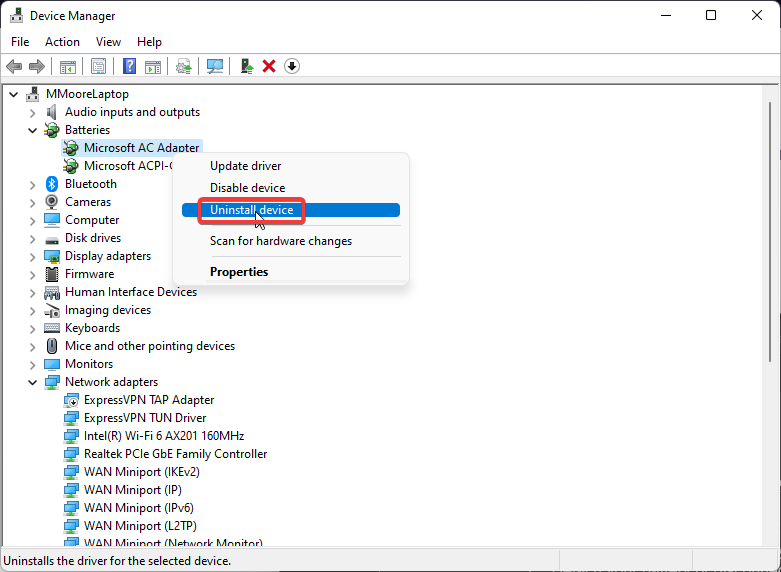
- Seleccionar Desinstalar de nuevo.
- Repita los pasos 3 y 4 en cualquier otro controlador en el Baterías sección.
- Reanudar tu computadora portatil. Los controladores se reinstalarán al encender.
Si uno de los controladores de la batería está dañado o no está instalado correctamente, su computadora portátil solo funcionará cuando esté conectada al cargador de CA. Desinstalar y luego reinstalar los controladores de la batería solucionará cualquier problema con los controladores y, por lo tanto, resolverá el problema.
La mayoría de las veces, el sistema no actualiza correctamente los controladores genéricos para el hardware y los periféricos de su PC. Existen diferencias clave entre un controlador genérico y un controlador de fabricante.Buscar la versión correcta del controlador para cada uno de sus componentes de hardware puede volverse tedioso. Es por eso que un asistente automatizado puede ayudarlo a encontrar y actualizar su sistema con los controladores correctos en todo momento, y le recomendamos enfáticamente DriverFix. Aquí está cómo hacerlo:
- Descargar e instalar DriverFix.
- Inicie el software.
- Espere la detección de todos sus controladores defectuosos.
- DriverFix ahora le mostrará todos los controladores que tienen problemas, y solo necesita seleccionar los que le gustaría arreglar.
- Espere a que la aplicación se descargue e instale los controladores más recientes.
- Reanudar su PC para que los cambios surtan efecto.

DriverFix
Mantenga los controladores de los componentes de su PC funcionando perfectamente sin poner en riesgo su PC.
Visita el sitio web
Descargo de responsabilidad: este programa debe actualizarse desde la versión gratuita para poder realizar algunas acciones específicas.
4. Deshabilite y vuelva a habilitar la batería del método de control compatible con ACPI
- Haga clic en Comenzar, buscar Administrador de dispositivos, y golpear Ingresar.

- Haga clic en Baterías.

- Haga clic derecho en Batería con método de control compatible con ACPI de Microsoft y seleccione Deshabilitar dispositivo.
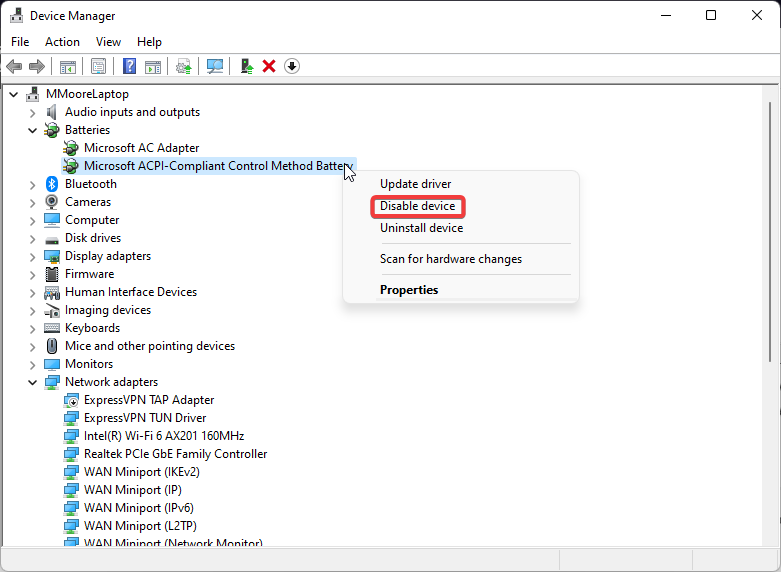
- Después de un par de minutos, haga clic derecho en Batería con método de control compatible con ACPI de Microsoft y seleccione Habilitar dispositivo.
Consejo de experto:
PATROCINADO
Algunos problemas de la PC son difíciles de abordar, especialmente cuando se trata de repositorios dañados o archivos de Windows faltantes. Si tiene problemas para corregir un error, es posible que su sistema esté parcialmente dañado.
Recomendamos instalar Restoro, una herramienta que escaneará su máquina e identificará cuál es la falla.
haga clic aquí para descargar y empezar a reparar.
Notará que el ícono de la batería en la barra de tareas de su computadora portátil desaparece y vuelve a aparecer mientras realiza este paso. Deshabilitar y volver a habilitar este dispositivo de batería restablece los esquemas de energía en su dispositivo. Si esta solución no funcionó, intente con el siguiente paso.
- AMDRSServ.exe: qué es y cómo solucionarlo en 7 sencillos pasos
- 0x00000b11: Cómo solucionar este error en Windows 10 y 11
- Lenovo Laptop Black Screen: cómo solucionarlo en 5 pasos
5. Actualizar Windows
- Haga clic en Comenzar y abra Configuración (o presione ventanas + I).
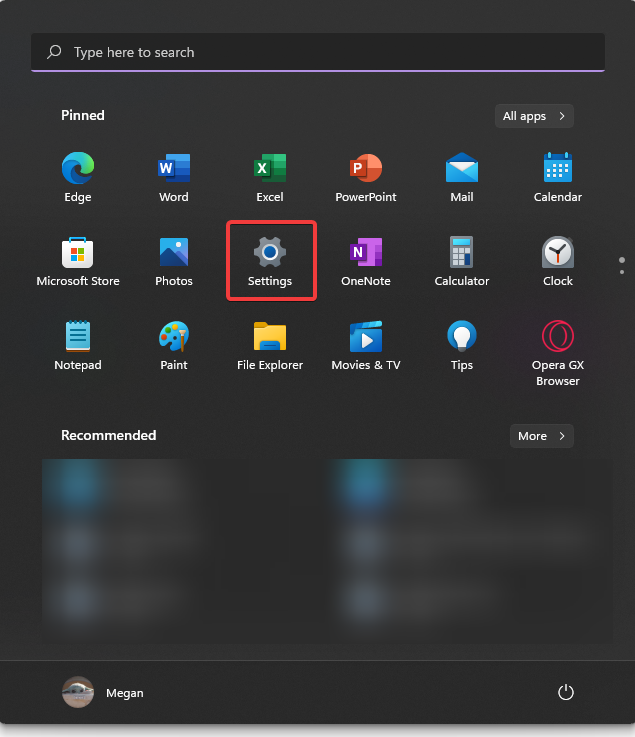
- Haga clic en actualizacion de Windows entonces Buscar actualizaciones.
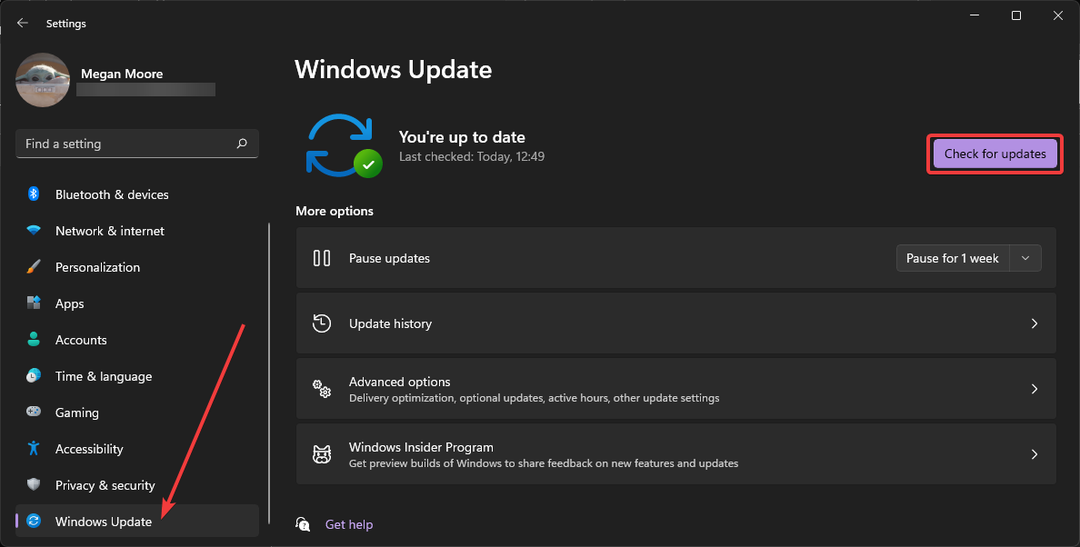
- Siga las instrucciones para actualizar su computadora portátil.
Tener una versión desactualizada de Windows puede ocasionar problemas con la batería. Asegúrese de mantener su dispositivo actualizado para evitar cualquier problema.
6. Calibra tu batería
Si la batería de su computadora portátil no está calibrada correctamente, es posible que experimente que se apaga en momentos inesperados cuando no está enchufada. Esto se debe a que su computadora portátil cree que está al 40 % cuando en realidad puede estar al 2 %.
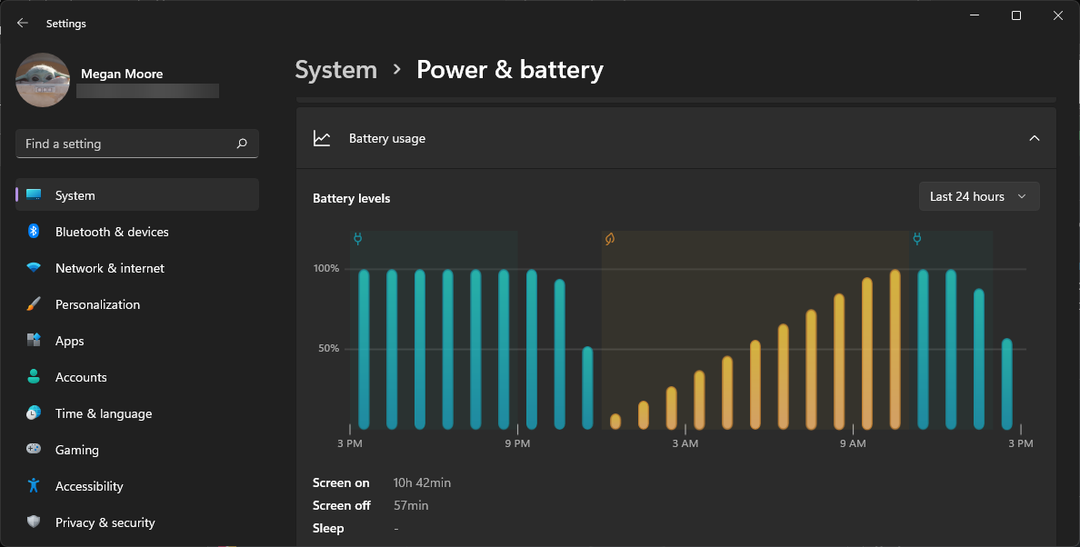
Hay un par de métodos diferentes para calibrar la batería según la marca de la computadora portátil. La forma más sencilla es hacer funcionar la batería desde el 100 % hasta casi agotarla y luego enchufarla para volver a cargarla al 100 %. Esto proporcionará una lectura más precisa de la capacidad de la batería de su computadora portátil.
Algunos fabricantes de computadoras incluyen una forma de calibrar la batería que se puede encontrar en el manual de su computadora portátil o en los archivos.
7. Reemplace su batería
Si todo lo demás falla y ha intentado todo, pero su computadora portátil solo funcionará mientras está enchufada, entonces puede ser un fuerte indicador de que necesita una batería nueva. Afortunadamente, es relativamente fácil reemplazar la batería de su computadora portátil y se puede hacer en casa.
Encuentre una batería de reemplazo en línea que sea compatible con el número de modelo de su computadora portátil. Apague su computadora portátil y desenchúfela del cargador antes de operarla. Si tiene una batería extraíble, reemplazarla es muy fácil. Sin embargo, para las baterías internas, es posible que necesite algunas herramientas simples para acceder a ellas.
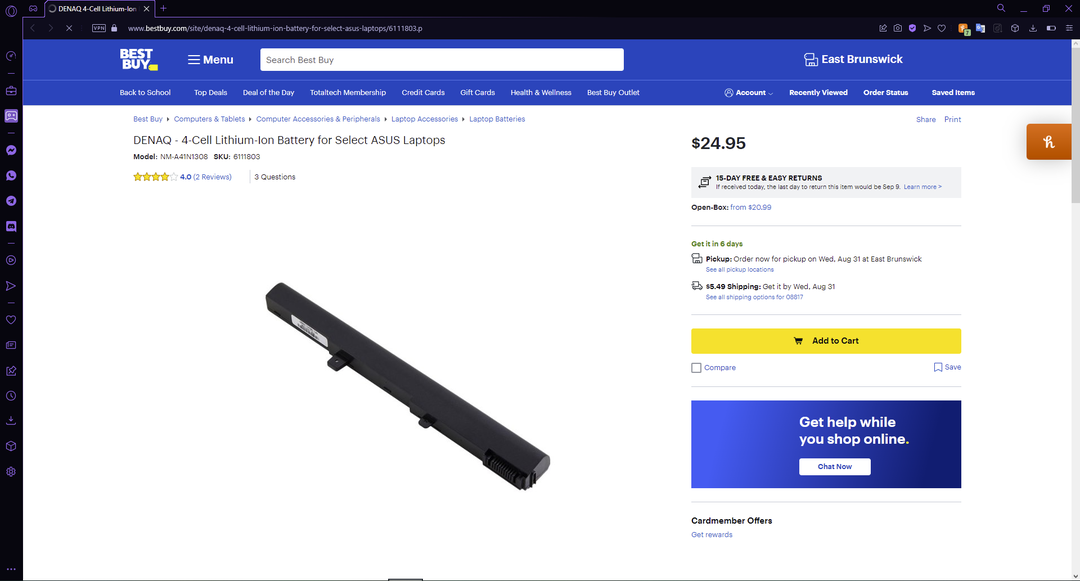
Desenrosque con cuidado la batería vieja y sepárela de la placa base. Asegúrese de que la batería nueva no tenga polvo antes de colocarla con cuidado y conectarla a la placa base. Una vez que todo esté seguro, encienda su computadora portátil y vea si eso resolvió el problema.
¿Cómo sé si la batería de mi computadora portátil necesita ser reemplazada?
En algunos casos, Windows le informará cuándo es el momento de reemplazar la batería. Una advertencia como considere remplazar su batería aparecerá. Su computadora portátil también puede apagarse repentinamente incluso si no hay indicios de que la batería esté baja.
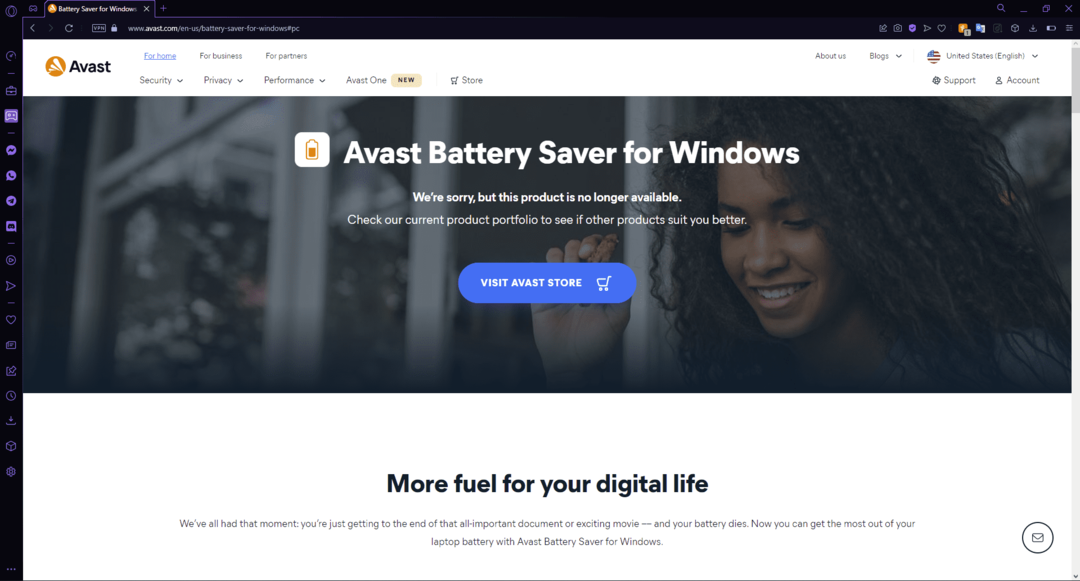
También hay algunas herramientas de terceros disponibles que permitirán a los usuarios conocer el estado de su batería y su capacidad. Si desea una lista de nuestras mejores selecciones para herramientas para comprobar el estado de la batería de su portátil, tenemos sugerencias para eso.
Con suerte, una de las soluciones anteriores lo ayudó a reparar su computadora portátil si solo funciona cuando está enchufada. Consulte nuestra guía para consejos y trucos sobre cómo mejorar la duración de la batería. Háganos saber en los comentarios qué paso funcionó para usted o si tiene alguna sugerencia para otras soluciones.
¿Sigues teniendo problemas? Solucionarlos con esta herramienta:
PATROCINADO
Si los consejos anteriores no han resuelto su problema, su PC puede experimentar problemas más profundos de Windows. Nosotros recomendamos descargando esta herramienta de reparación de PC (calificado como Excelente en TrustPilot.com) para abordarlos fácilmente. Después de la instalación, simplemente haga clic en el Iniciar escaneo botón y luego presione Repara todo.


